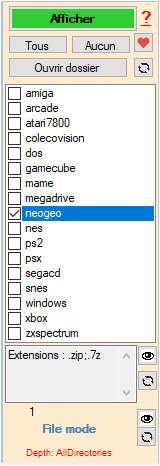Vérifier que les extensions des systèmes soient déclarées dans le fichier systemes_extensions.txt
Afin de pouvoir afficher la liste de vos jeux pour un système donné, il est impératif qu'ARRM connaisse la liste des extensions de fichiers reconnues par ce système.
Les extensions reconnues apparaissent dans la textbox : Extensions : .zip;.7z
L'association, se fait via le fichier suivant :
%appdata%\Nexouille Soft\arrm\database\systemes_extensions.txt
L'accès à ce fichier peut se faire via l'icone ![]() ou via le bouton Modifier les extensions autorisées par système dans l'onglet Paramètres puis onglet Fichiers de configuration
ou via le bouton Modifier les extensions autorisées par système dans l'onglet Paramètres puis onglet Fichiers de configuration
Exemple :
Vous avez un système nommé a2600 pour Atari 2600
Il faut donc que dans le fichier : %appdata%\Nexouille Soft\arrm\database\systemes_extensions.txt , ajouter cette ligne : :
a2600|.a26;.bin;.zip;.7z;.rom
Lorsque la modification est effectuée, pour qu'ARRM prenne en compte les changements, il faut cliquer sur le bouton : ![]() qui se trouve sous l'icone
qui se trouve sous l'icone ![]() à droite de la textbox des extensions.
à droite de la textbox des extensions.